什么鬼!C 盘空间满了!我分了 120GB 啊!!!是不是要删软件删游戏,是不是要重装系统?
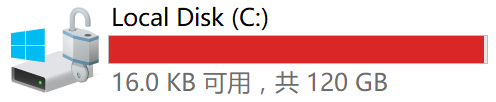
尤其是程序员,那么多开发环境(Visual Studio 不说话 :))空间占用那叫一个大啊!为了避免重装系统,我找到了一款神奇的软件——SpaceSniffer。
话不多说,上神器:
- SpaceSniffer 官网:Uderzo Software SpaceSniffer
- SpaceSniffer 官方下载镜像:Download SpaceSniffer Portable
下载完后解压:
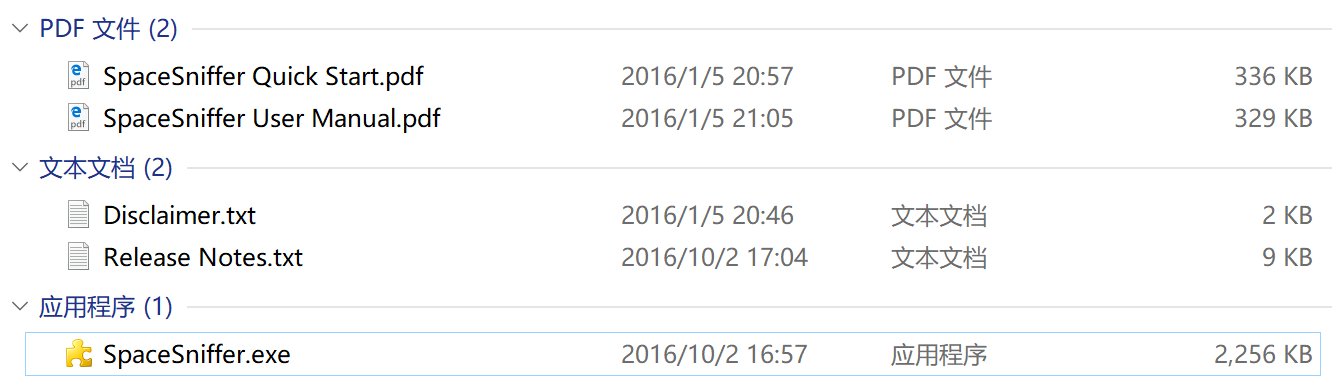
由于是绿色版,下载解压后直接运行即可。需要注意的是,为了能够发现系统文件夹中的大文件元凶,建议使用管理员权限运行。
启动后会弹出磁盘选择对话框,由于我 C 盘满了,所以我选择了 C。
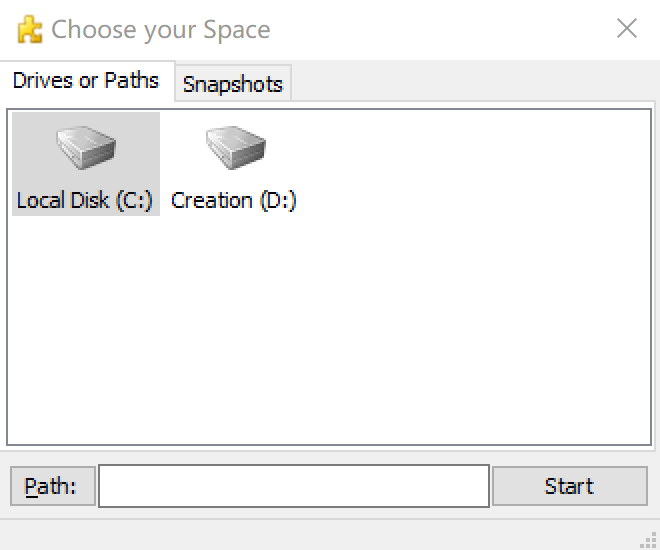
然后就看着它又炫酷又丑的界面慢慢等待分析吧!
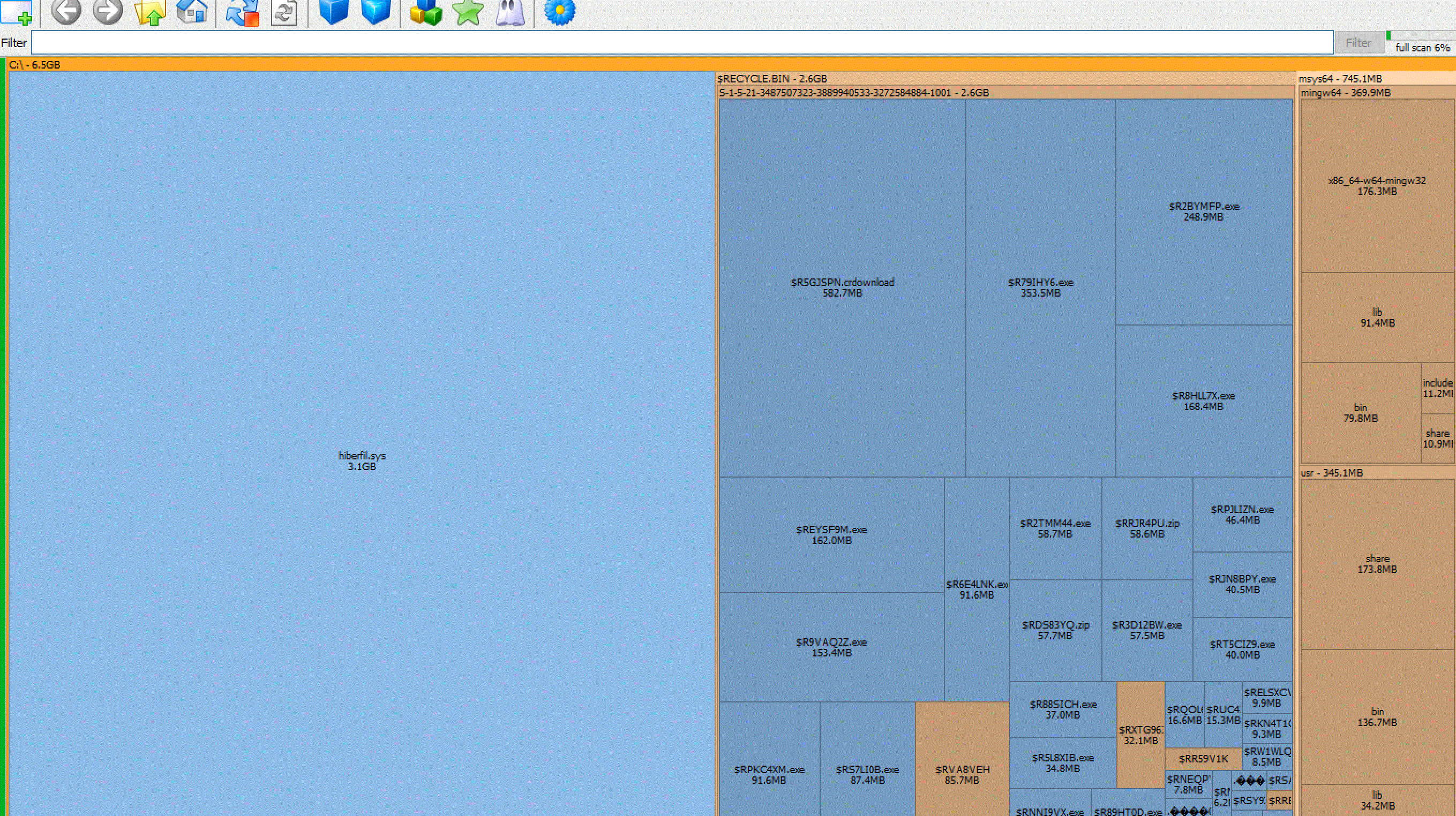
等分析的速度放缓,则可以认为它分析完了。因为它还会随时监视文件的修改,所以分析是永远不会结束的,不用等了。我这边分析完之后,发现 AppData 目录居然占了 34.5 GB!

一层层点开,发现 Photoshop 临时文件夹占了我 26.6GB!
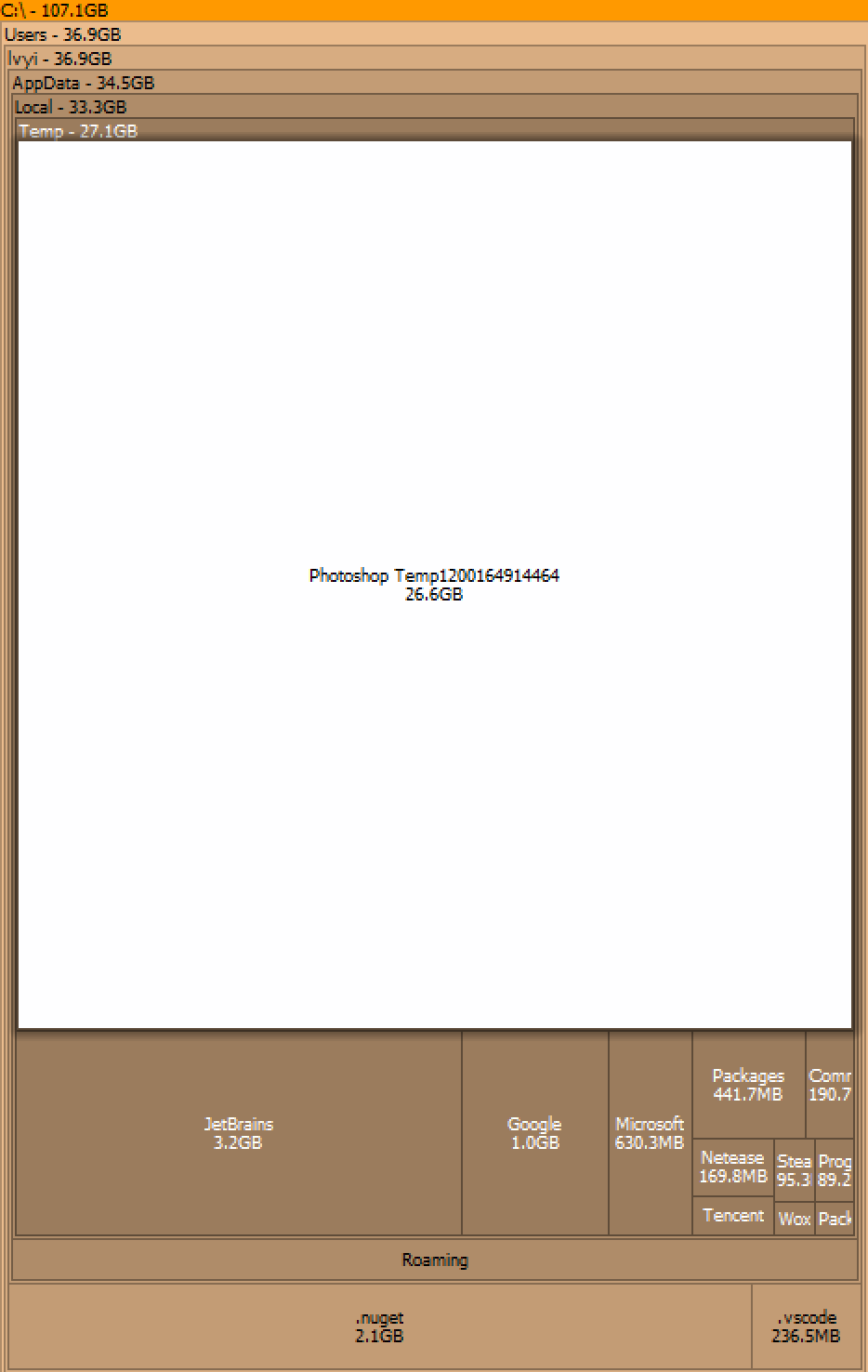
于是这才发现我还开着 Photoshop,关掉它,C 盘空间恢复。


如果空间依然不够,继续一层层点开最大的的文件夹,把有问题的干掉:
- 如果是临时文件,可以关掉程序或直接删掉整个文件夹
- 如果是程序文件,则可以考虑只卸载这个程序
比如我还发现,原来 ReSharper 会占用这么大的空间……
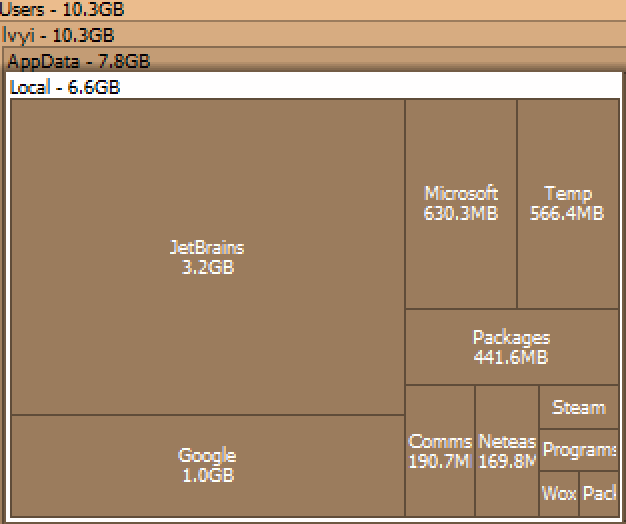
最后多说一句,不要吐槽为何我的 C 盘只有 120GB,因为我用的是 Surface pro 啊,总共就 256GB 可用。考虑到系统出问题可以随时重装,重要资料当然不会放到 C 盘。
本文会经常更新,请阅读原文: https://blog.walterlv.com/windows/2017/09/17/find-lost-space-using-space-sniffer.html ,以避免陈旧错误知识的误导,同时有更好的阅读体验。
本作品采用 知识共享署名-非商业性使用-相同方式共享 4.0 国际许可协议 进行许可。欢迎转载、使用、重新发布,但务必保留文章署名 吕毅 (包含链接: https://blog.walterlv.com ),不得用于商业目的,基于本文修改后的作品务必以相同的许可发布。如有任何疑问,请 与我联系 ([email protected]) 。

